Dacă folosiți un sistem cu multiple ecrane în Windows 10, este esențial să indicați sistemului de operare modul în care sunt poziționate fizic aceste ecrane, pentru o funcționare optimă. Iată cum puteți face acest lucru.
Reconfigurarea poziționării afișajelor
Pentru a ajusta dispunerea monitoarelor, accesați pagina de Setări pentru afișaj. Pentru a o deschide rapid, dați clic dreapta pe spațiul liber de pe desktop și alegeți „Setări afișare”.
Alternativ, puteți deschide aplicația Setări apăsând tastele Windows+i. Navigați apoi la Sistem > Afișare.
Când aveți conectate mai multe monitoare, veți observa o reprezentare grafică a acestora, sub forma unor dreptunghiuri numerotate. Această schemă simplificată reflectă modul în care Windows percepe aranjamentul ecranelor. Pentru a-l modifica, trebuie să ajustăm această schemă.
Pentru a muta un afișaj, dați clic pe dreptunghiul corespunzător și trageți-l în noua poziție dorită, față de celelalte monitoare conectate.
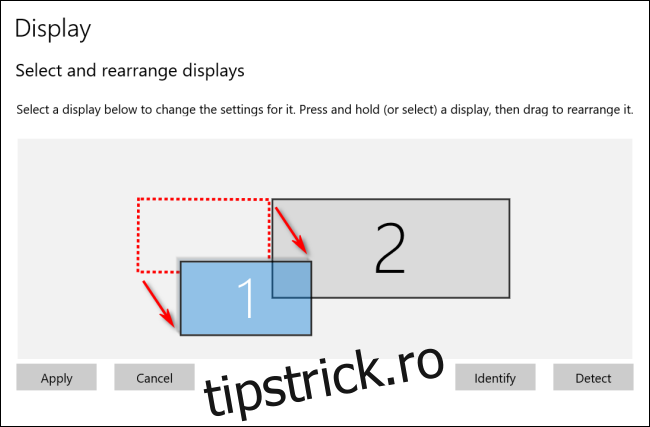
Dacă ecranele dvs. au rezoluții diferite, dreptunghiurile vor avea dimensiuni diferite. Este recomandabil să aliniați marginile superioare sau inferioare ale monitoarelor, pentru ca trecerea cursorului și a ferestrelor între ecrane să fie fluentă. Pentru a face asta, trageți dreptunghiul unui monitor până când marginea sa se aliniază cu cea a altui monitor.
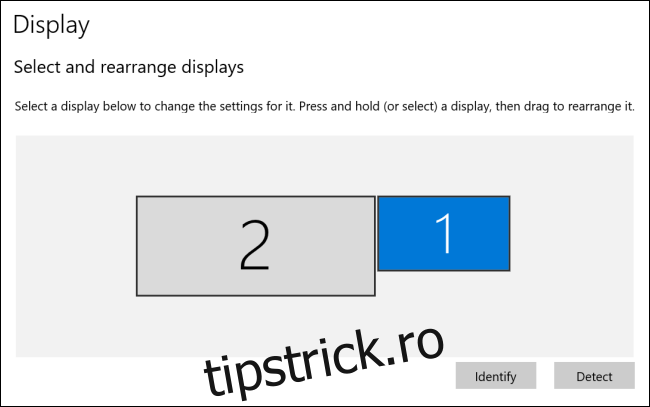
În scenariul exemplificat, ecranul 2 este acum situat în stânga ecranului 1. Dacă ajungeți la marginea din stânga a ecranului 1, cursorul mouse-ului sau fereastra pe care o mutați vor apărea pe marginea dreaptă a ecranului 2.
Cum schimbați monitorul principal (afișajul principal)
În Windows 10, „monitorul principal” este cel pe care se deschid implicit noile ferestre și aplicații. Puteți schimba monitorul desemnat ca afișaj principal din aceeași secțiune Setări > Sistem > Afișare.
În Setările de afișare, dați clic pe dreptunghiul corespunzător monitorului pe care doriți să-l desemnați ca monitor principal. Windows va evidenția dreptunghiul monitorului selectat.
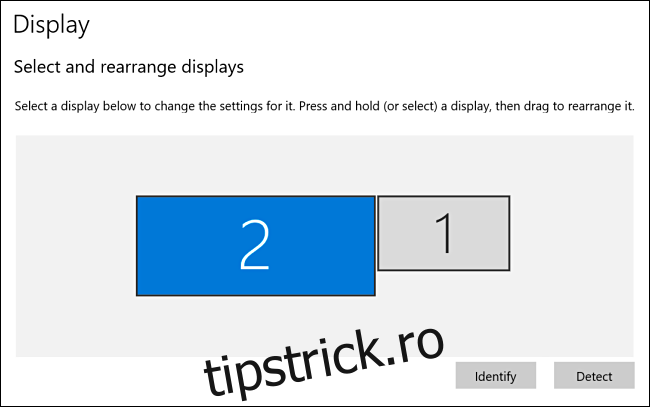
Derulați în jos în panoul de afișare din Setări și localizați secțiunea „Afișaje multiple”. Activați căsuța de validare de lângă „Faceți din acesta afișajul principal”.
Dacă această căsuță este deja bifată, înseamnă că monitorul selectat este deja afișajul principal.
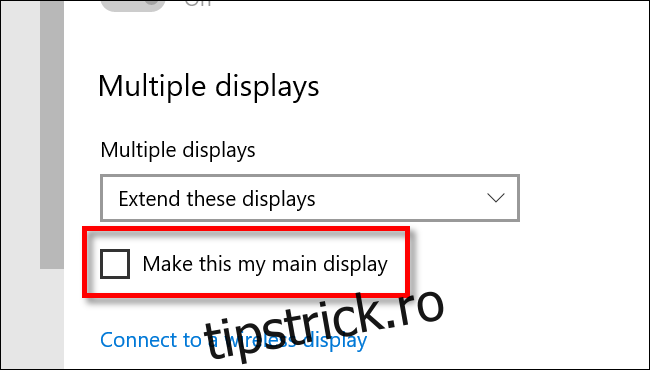
Pentru a schimba înapoi afișajul principal, selectați mai întâi un alt monitor din Setările de afișare, dând clic pe dreptunghiul său. Derulați în jos și bifați căsuța „Faceți din acesta afișajul principal” pentru acel monitor.